
时间:2020-07-02 08:04:10 来源:www.win10xitong.com 作者:win10
常常会有一些用户在使用电脑系统的时候遇到了win10系统启动出现Officebackgroundtaskhandler.exe窗口恢复方法问题,要是你的电脑知识不够丰富,那面对win10系统启动出现Officebackgroundtaskhandler.exe窗口恢复方法的问题就不知道怎么办了。如果你也被win10系统启动出现Officebackgroundtaskhandler.exe窗口恢复方法的问题所困扰,我们可以按照这个流程:1、在开始菜单上单击鼠标右键,选择【计算机管理】;2、在左侧依次展开:【系统工具】 >【 任务计划程序】>【任务计划程序库】> 【Microsoft】>【Office】就很快的解决了。下面就由小编给大家带来win10系统启动出现Officebackgroundtaskhandler.exe窗口恢复方法的修复方式。
修复方法:
1、在开始菜单上单击鼠标右键,选择【计算机管理】;
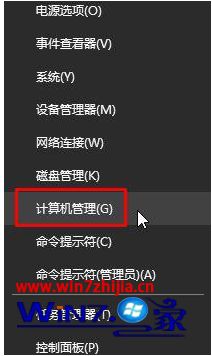
2、在左侧依次展开:【系统工具】 >【 任务计划程序】>【任务计划程序库】> 【Microsoft】>【Office】;

3、在右侧“OfficeBackgroundTaskHandlerRegistration”上单击右键,选择【属性】;
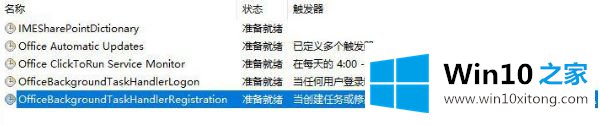
4、在弹出的对话框中点击 【更改用户或组】,输入 “SYSTEM” 后,全部确定即可。
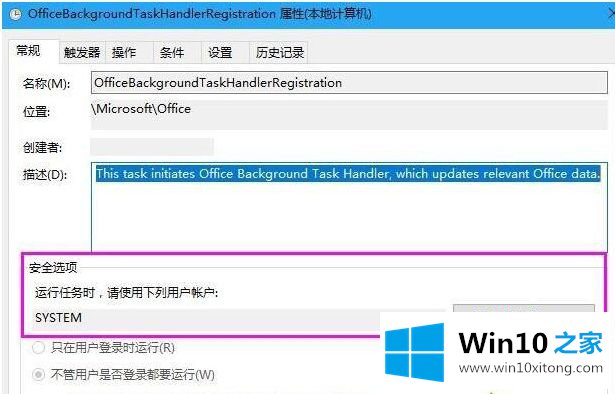
以上就是win10系统启动出现Officebackgroundtaskhandler.exe窗口恢复方法了,希望能够帮助到大家。
今天的内容到这里就结束了,上面详细的告诉了大家win10系统启动出现Officebackgroundtaskhandler.exe窗口恢复方法的修复方式,通过上面小编介绍的方法很简单的操作一下,即可解决这个问题。